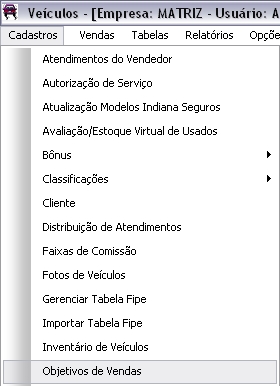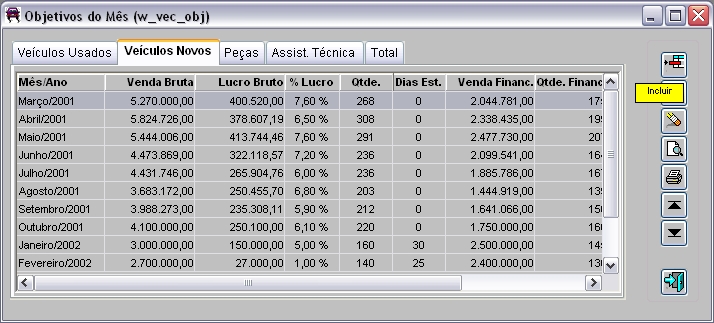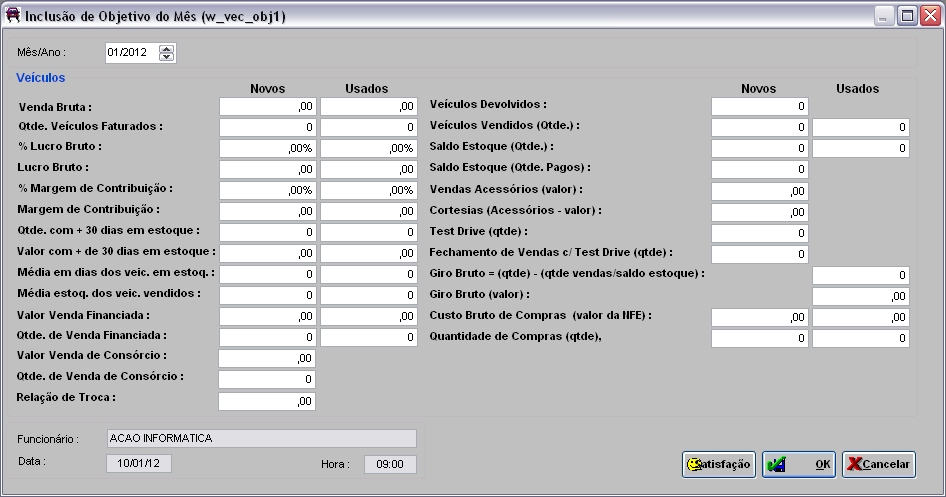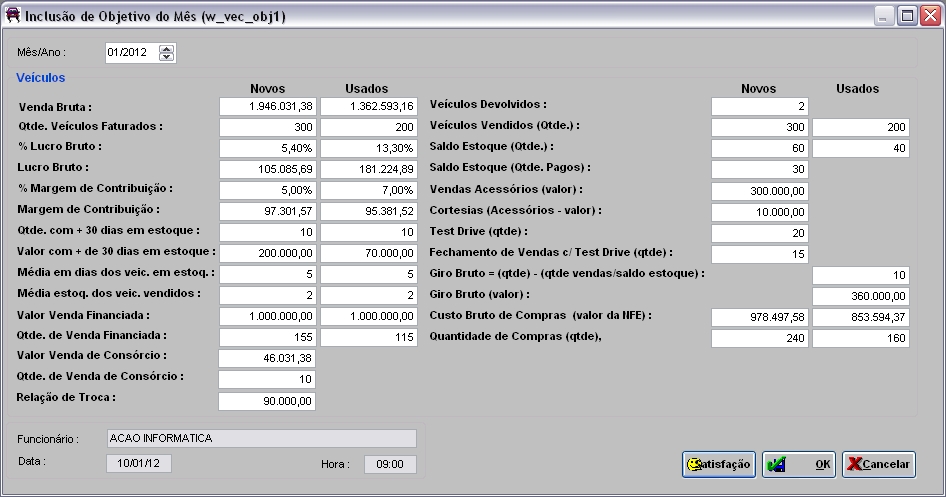De Dealernet Wiki | Portal de Soluçăo, Notas Técnicas, Versőes e Treinamentos da Açăo Informática
(âIncluindo Objetivo de Peças e AcessĂłrios) |
|||
| Linha 22: | Linha 22: | ||
[[Arquivo:Cadastroobjetivos2.jpg]] | [[Arquivo:Cadastroobjetivos2.jpg]] | ||
| - | '''3''' | + | '''3.''' Selecione o '''MĂŞs''' para cadastro das metas; |
| - | <p align="justify">'''4''' | + | <p align="justify">'''4.''' Preencha os campos com ''valores de vendas, quantidade de veĂculos, margem, etc''. que espera alcançar, tanto para veĂculos novos como para usados;</p> |
Venda Bruta - valor total de vendas (receita) estimado pelo gestor do Departamento. | Venda Bruta - valor total de vendas (receita) estimado pelo gestor do Departamento. | ||
| Linha 82: | Linha 82: | ||
[[Arquivo:Cadastroobjetivos3.jpg]] | [[Arquivo:Cadastroobjetivos3.jpg]] | ||
| - | '''5''' | + | '''5.''' Para incluir meta sobre a satisfação do cliente, clique na opção '''Satisfação'''; |
'''Nota''': | '''Nota''': | ||
| Linha 89: | Linha 89: | ||
[[Arquivo:Cadastroobjetivos4.jpg]] | [[Arquivo:Cadastroobjetivos4.jpg]] | ||
| - | '''6''' | + | '''6.''' Preencha os valores para meta de satisfação do cliente e clique '''Confirma''' ([[Arquivo:Cadastroobjetivos5.jpg]]); |
[[Arquivo:Cadastroobjetivos6.jpg]] | [[Arquivo:Cadastroobjetivos6.jpg]] | ||
| - | '''7''' | + | '''7.''' Clique '''OK''' para concluir; |
[[Arquivo:Cadastroobjetivos7.jpg]] | [[Arquivo:Cadastroobjetivos7.jpg]] | ||
| - | '''8''' | + | '''8.''' Os objetivos de veĂculos foram cadastrados. |
== Incluindo Objetivo de Peças e Acessórios == | == Incluindo Objetivo de Peças e Acessórios == | ||
| Linha 176: | Linha 176: | ||
O acompanhamento das metas por grupo e setores de serviços Ê realizado atravÊs dos Relatórios Operacional da Oficina e Operacional da Recepção. | O acompanhamento das metas por grupo e setores de serviços Ê realizado atravÊs dos Relatórios Operacional da Oficina e Operacional da Recepção. | ||
| - | '''1''' | + | '''1.''' No menu principal, ir '''Cadastros''' e '''Objetivos''' ou '''Objetivos de Vendas'''; |
| - | '''2''' | + | '''2.''' Na janela ''Objetivo do MĂŞs'', selecione o grupo '''Assist. TĂŠcnica''' e clique '''Incluir'''; |
| - | '''3''' | + | '''3.''' Selecione o '''MĂŞs''' para cadastro do objetivo; |
| - | '''4''' | + | '''4.''' Preencha os campos com valores de vendas, lucro, margem, etc. que espera alcançar, para cada serviço; |
''Venda Bruta'' - valor estimado pelo gestor do Departamento. | ''Venda Bruta'' - valor estimado pelo gestor do Departamento. | ||
| Linha 199: | Linha 199: | ||
| - | '''5''' | + | '''5.''' Para incluir objetivo para grupo de metas, clique na opção '''Metas Of.'''; |
'''Nota''': | '''Nota''': | ||
| Linha 212: | Linha 212: | ||
| - | '''6''' | + | '''6.''' Preencha os valores para meta do grupo e clique '''Confirma'''; |
| - | '''7''' | + | '''7.''' Para incluir meta por setor da oficina, clique na opção '''Setores'''; |
'''Nota''': | '''Nota''': | ||
| Linha 225: | Linha 225: | ||
| - | '''8''' | + | '''8.''' Preencha os valores para meta do grupo e clique '''Confirma'''; |
| - | '''9''' | + | '''9.''' Para incluir meta sobre a satisfação do cliente, clique na opção '''Satisfação'''; |
'''Nota''': | '''Nota''': | ||
| Linha 235: | Linha 235: | ||
| - | '''10''' | + | '''10.''' Preencha os valores para meta de satisfação do cliente e clique '''Confirma'''; |
| - | '''11''' | + | '''11.''' Clique '''OK''' para concluir; |
| - | '''12''' | + | '''12.''' Os objetivos de oficina cadastrados. |
= Funçþes Adicionais = | = Funçþes Adicionais = | ||
| Linha 249: | Linha 249: | ||
== Consultando um Objetivo de Vendas == | == Consultando um Objetivo de Vendas == | ||
| - | '''1''' | + | '''1.''' No menu principal, ir '''Cadastros''' e '''Objetivos''' ou '''Objetivos de Vendas'''; |
| - | '''2''' | + | '''2.''' Na janela ''Objetivo do MĂŞs'', selecione o grupo ('''VeĂculos Novos''', '''VeĂculos Usados''', '''Peças''' e '''AssistĂŞncia TĂŠcnica'''); |
| - | '''3''' | + | '''3.''' Em seguida, selecione o '''MĂŞs/Ano''' desejado e clique '''Consultar'''; |
| - | '''4''' | + | '''4.''' O sistema mostrarĂĄ os dados do objetivo; |
| - | '''5''' | + | '''5.''' Para visualizar as demais metas definidas, clique nos botĂľes disponĂveis na janela. |
'''Exemplo''': clique '''Satisfação''' e visualize a meta da pesquisa. | '''Exemplo''': clique '''Satisfação''' e visualize a meta da pesquisa. | ||
| Linha 269: | Linha 269: | ||
== Consultando Total de Objetivos == | == Consultando Total de Objetivos == | ||
| - | '''1''' | + | '''1.''' No menu principal, ir '''Cadastros''' e '''Objetivos''' ou '''Objetivos de Vendas'''; |
| - | '''2''' | + | '''2.''' Na janela '''Objetivo do MĂŞs''', selecione o grupo '''Total'''; |
| - | '''3''' | + | '''3.''' O sistema totaliza todos os valores cadastrados como meta: |
''Item'' | ''Item'' | ||
| Linha 305: | Linha 305: | ||
'''Vendas''': (soma do valor do lucro bruto de VeĂculos Novos e Usados) dividido por (soma do valor da venda bruta de VeĂculos Novos e Usados). | '''Vendas''': (soma do valor do lucro bruto de VeĂculos Novos e Usados) dividido por (soma do valor da venda bruta de VeĂculos Novos e Usados). | ||
| - | '''Pós- Vendas''': (soma do valor do lucro bruto de Peças, Acessórios e Assistência TÊcnica) dividido por (soma do valor da venda bruta de Peças, Acessórios e Assistência TÊcnica). | + | <p align="justify">'''Pós- Vendas''': (soma do valor do lucro bruto de Peças, Acessórios e Assistência TÊcnica) dividido por (soma do valor da venda bruta de Peças, Acessórios e Assistência TÊcnica).</p> |
== Alterando o Objetivo de Vendas == | == Alterando o Objetivo de Vendas == | ||
| - | '''1''' | + | '''1.''' No menu principal, ir '''Cadastros''' e '''Objetivos''' ou '''Objetivos de Vendas'''; |
| - | '''2''' | + | '''2.''' Na janela ''Objetivo do MĂŞs'', selecione o grupo ('''VeĂculos Novos''', '''VeĂculos Usados''', '''Peças''' e '''AssistĂŞncia TĂŠcnica'''); |
| - | '''3''' | + | '''3.''' Em seguida, selecione o '''MĂŞs/Ano''' desejado e clique '''Alterar'''; |
| - | '''4''' | + | '''4.''' Altere os valores desejados (sĂł nĂŁo permite alterar o mĂŞs/ano); |
| - | '''5''' | + | '''5.''' Para alterar as demais metas, clique nos botĂľes disponĂveis na janela. |
'''Exemplo''': Para alterar a meta da pesquisa de satisfação, clique '''Satisfação'''; | '''Exemplo''': Para alterar a meta da pesquisa de satisfação, clique '''Satisfação'''; | ||
| - | '''6''' | + | '''6.''' Altere os valores para meta de satisfação do cliente e clique '''Confirma''' ; |
| - | '''7''' | + | '''7.''' Clique '''OK''' para concluir; |
| - | '''8''' | + | '''8.''' Os objetivos foram alterados. |
== Excluindo o Objetivo de Vendas == | == Excluindo o Objetivo de Vendas == | ||
| - | '''1''' | + | '''1.''' No menu principal, ir '''Cadastros''', '''Objetivos''' ou '''Objetivos de Vendas'''; |
| - | '''2''' | + | '''2.''' Na janela ''Objetivo do MĂŞs'', selecione o grupo ('''VeĂculos Novos''', '''VeĂculos Usados''', '''Peças''' e '''AssistĂŞncia TĂŠcnica'''); |
| - | '''3''' | + | '''3.''' Em seguida, selecione o '''MĂŞs/Ano''' desejado e clique '''Excluir'''; |
| - | '''4''' | + | '''4.''' Clique '''Sim''' para excluir; |
| - | '''5''' | + | '''5.''' O objetivo foi excluĂdo. |
== Imprimindo RelatĂłrio de Objetivos == | == Imprimindo RelatĂłrio de Objetivos == | ||
| - | '''1''' | + | '''1.''' No menu principal, ir '''Cadastros''' , '''Objetivos''' ou '''Objetivos de Vendas'''; |
| - | '''2''' | + | '''2.''' Na janela ''Objetivos do MĂŞs'' clique no botĂŁo '''Imprimir'''; |
| - | '''3''' | + | <p align="justify">'''3.''' Na janela ''RelatĂłrio Objetivos'' informe '''MĂŞs Inicio''' e '''MĂŞs Final'''. Em seguida marque Tipo(s) do(s) objetivo(s). Clique '''Preview''' para visualizar o relatĂłrio. E '''Imprimir''' para imprimir;</p> |
| - | '''4''' | + | '''4.''' RelatĂłrio Objetivos ĂŠ visualizado. |
Edição de 08h26min de 10 de janeiro de 2012
Tabela de conteĂşdo |
Introdução
Mensalmente os gerentes de veĂculos novos, veĂculos usados, oficina e peças devem estabelecer as metas a serem alcançadas no setor, por mĂŞs. Estas metas sĂŁo os objetivos que devem ser acompanhados e alcançados.
AtravĂŠs dos Objetivos de Vendas, ĂŠ possĂvel cadastrar as metas e acompanhar as vendas e margens realizadas. Com estas informaçþes pode-se comparar o Previsto versus Realizado no mĂŞs.
A opção Objetivos estĂĄ disponĂvel nos mĂłdulos Estoque, Oficina e VeĂculos.
Incluindo Objetivos
Incluindo Objetivo de VeĂculos
As metas de veĂculos usados e novos permitem acompanhar o previsto versus o realizado mensalmente e qual o mix de margem que estĂĄ sendo realizado em relação ao mix previsto. AlĂŠm disso, pode tambĂŠm estabelecer o percentual de nĂŁo para cada pergunta da Pesquisa de Satisfação. Esta informação serĂĄ utilizada nos grĂĄficos de acompanhamento de Pesquisa.
O acompanhamento das metas de veĂculos ĂŠ realizado atravĂŠs dos RelatĂłrios Agenda de Visitas de Vendedores e SumĂĄrio Diretivo de VeĂculos.
1. No menu principal, ir Cadastros e Objetivos de Vendas;
2. Na janela Objetivo do MĂŞs, selecione o grupo VeĂculos Novos ou VeĂculos Usados e clique Incluir;
3. Selecione o MĂŞs para cadastro das metas;
4. Preencha os campos com valores de vendas, quantidade de veĂculos, margem, etc. que espera alcançar, tanto para veĂculos novos como para usados;
Venda Bruta - valor total de vendas (receita) estimado pelo gestor do Departamento.
Qtde. VeĂculos Faturados - quantidade total de veĂculos Faturados (com NF), estimada pelo gestor do departamento de Novos e Usados.
% Lucro Bruto - percentual estimado de lucro bruto sobre o total da Venda Bruta. O lucro bruto Ê assim definido: Ê a diferença entre (valor venda corrigido + ICMS frete) e {valor de custo + impostos sobre as vendas (ICMS, PIS/COFINS) + frete + comissþes + valores agregados (depreciação, bônus, etc.)}.
Lucro Bruto - valor em reais do percentual do lucro bruto.
% Margem de Contribuição - percentual estimado da margem de contribuição sobre o total da Venda Bruta. A margem de contribuição Ê assim definida: Ê a diferença entre (valor venda corrigido + ICMS frete) e {valor de custo + impostos sobre as vendas (ICMS, PIS/COFINS) + frete + comissþes + valores agregados (depreciação, bônus, etc.) + custo operacional + juros de mercado}.
Margem de Contribuição - valor em reais do percentual da margem de contribuição.
Qtde. com +30 dias em Estoque - quantidade de veĂculos hĂĄ mais de 30 dias em estoque, estimada pelo gestor do departamento de Novos e Usados.
Valor com +30 dias em estoque - valor total de veĂculos hĂĄ mais de 30 dias em estoque, estimada pelo gestor do departamento de Novos e Usados.
MĂŠdia em dias dos veic. em estoq. - informar a mĂŠdia de dias de duração dos veĂculos em estoque.
MĂŠdia estoq. dos veic. Vendidos - ĂŠ a mĂŠdia esperada de veĂculos vendidos em estoque.
Valor da Venda Financiada - valor total estimado para vendas com financiamento.
Qtde. de Venda Financiada - quantidade estimada para vendas com financiamento. Deve ser de acordo com mercado onde estĂĄ localizada a concessionĂĄria.
Valor Venda de ConsĂłrcio - valor total estimado para vendas de consĂłrcio.
Qtde. Venda de ConsĂłrcio - quantidade estimada para vendas com financiamento. Deve ser de acordo com mercado onde estĂĄ localizada a concessionĂĄria.
Relação de Troca - valor estimado de quantos veĂculos usados foram utilizados como forma de pagamento na venda de veĂculos novos.
VeĂculos Devolvidos - quantidade estimada de veĂculos novos faturados e devolvidos pelo cliente.
VeĂculos Vendidos (qtde) - quantidade estimada de veĂculos vendidos (com proposta confirmada; ex: veĂculo vendido mais ainda estĂĄ sendo fabricado).
Saldo Estoque (qtde) - quantidade estimada de veĂculos em estoque no mĂŞs.
Saldo Estoque (qtde pagos) - quantidade estimada de veĂculos novos pagos (quitados) Ă fĂĄbrica em estoque no mĂŞs.
Vendas AcessĂłrios (valor) - valor estimado para vendas de acessĂłrios.
Cortesia (AcessĂłrios valor) - valor estimado utilizado para cortesia de acessĂłrios.
Test Drive (qtde) - quantidade estimada de test drive realizados no mĂŞs por clientes.
Fechamento de Vendas c/ Test Drive (qdte) - quantidade estimada de vendas fechadas com realização test drive.
Giro Bruto (qtde) - (qtde vendas/saldo estoque) Ê diferença entre a quantidade estimada de compra e a quantidade de estimada de vendas dividido pelo saldo em estoque no mês.
Giro Bruto (valor) - valor em reais do giro bruto.
Custo Bruto de Compras (valor da NFE) - valor estimado de compras de veĂculos (valor da nota).
Quantidade de Compras (qtde) - quantidade estimada de veĂculos comprados.
5. Para incluir meta sobre a satisfação do cliente, clique na opção Satisfação;
Nota:
- AtravÊs da Pesquisa de Satisfação, o cliente darå nota sobre a venda/atendimento. O percentual a ser atingido na pesquisa serå informado nesta tela.
6. Preencha os valores para meta de satisfação do cliente e clique Confirma (![]() );
);
7. Clique OK para concluir;
8. Os objetivos de veĂculos foram cadastrados.
Incluindo Objetivo de Peças e Acessórios
Para peças e acessórios, o objetivo pode ser cadastrado tanto por segmento de mercado como por vendedor.
O acompanhamento das metas de peças e acessórios Ê realizado atravÊs dos Relatórios Sumårio Diretivo de Peças, Operacional das Vendas de Peças e Gerencial das Vendas de Peças.
1. No menu principal, ir Cadastros e Objetivos de Peças e Acessórios;
2. Na janela Objetivo do Mês, selecione o grupo Peças e clique Incluir;
3. Selecione o MĂŞs para cadastro das metas;
4. Preencha os campos com valores de vendas, lucro, margem, etc. que espera alcançar, tanto para peças como para acessórios;
Venda Bruta - valor total de vendas (receita) estimado pelo gestor do Departamento.
% Lucro Bruto - percentual estimado de lucro bruto sobre o total da Venda Bruta. O lucro bruto Ê assim definido: Ê a diferença entre (valor da venda) e {preço de custo + impostos sobre as vendas (ICMS e PIS/COFINS)}.
Lucro Bruto - valor em reais do percentual do lucro bruto.
% Margem de Contribuição - percentual estimado da margem de contribuição sobre o total da Venda Bruta. A margem de contribuição Ê assim definida: Ê a diferença entre (valor da venda) e {preço de custo + impostos sobre as vendas (ICMS e PIS/COFINS) + comissão + prêmios/incentivos}.
Margem de Contribuição - valor em reais do percentual da margem de contribuição.
Dias Estoque - quantidade estimada de dias das peças em estoque.
Giro ao Ano - valor total estimado de giro de estoque.
Contatos Prospecção - quantidade estimada de contatos realizados com cliente prospect.
Vendas Oficina - valor estimado vendas de peças e acessórios na oficina.
Vendas NTI - valor estimado para peças e acessĂłrios utilizados em reparos de veĂculos, cujo custo serĂĄ da prĂłpria ConcessionĂĄria.
5. Para definir as metas por segmento de clientes, clique Segmen.;
6. Selecione o segmento do cliente e clique Alterar;
7. Preencha os valores para meta de Peças e Acessórios por segmento e clique OK;
Nota:
- A soma dos valores nĂŁo pode ser superior aos valores cadastrados como meta principal (valor de venda bruta).
8. Para definir as metas por vendedor, clique Vendedor;
9. Selecione o vendedor e clique Alterar;
10. Preencha os valores para Meta de Peças, Acessórios e Contatos com cliente prospect por vendedor. Clique OK;
Nota:
- A soma dos valores não pode ser superior aos valores cadastrados com meta principal (valor de venda bruta e contatos de prospecção).
11. Clique OK para concluir;
12. Os objetivos de peças e acessórios foram cadastrados.
Incluindo Objetivo da Oficina
O gerente de oficina deve estabelecer os objetivos de venda de mão-de-obra e peças da mecânica e funilaria/pintura, as horas de produção por setor de serviço, os objetivos por grupo e cadastrå-los no sistema para que sejam confrontadas, dia a dia, com as vendas e margens realizadas. AlÊm disso, pode tambÊm estabelecer o percentual de não para cada pergunta do SMD (Sistema de Medição Diåria). Esta informação serå utilizada nos gråficos de acompanhamento do SMD a serem enviados para a montadora.
O acompanhamento das metas por grupo e setores de serviços Ê realizado atravÊs dos Relatórios Operacional da Oficina e Operacional da Recepção.
1. No menu principal, ir Cadastros e Objetivos ou Objetivos de Vendas;
2. Na janela Objetivo do MĂŞs, selecione o grupo Assist. TĂŠcnica e clique Incluir;
3. Selecione o MĂŞs para cadastro do objetivo;
4. Preencha os campos com valores de vendas, lucro, margem, etc. que espera alcançar, para cada serviço;
Venda Bruta - valor estimado pelo gestor do Departamento.
% Lucro Bruto - percentual estimado de lucro bruto sobre o total da Venda Bruta. O lucro bruto Ê assim definido: Ê a diferença entre (valor da venda) e {preço de custo + impostos sobre as vendas (ICMS, ISS e PIS/COFINS)}.
Lucro Bruto - valor em reais do percentual do lucro bruto.
% Margem de Contribuição - percentual estimado da margem de contribuição sobre o total da Venda Bruta. A margem de contribuição Ê assim definida: Ê a diferença entre (valor da venda) e {preço de custo + impostos sobre as vendas (ICMS ou ISS e PIS/COFINS) + comissão + prêmios/incentivos}. O ICMS Ê para venda de peças e ISS para serviços.
Margem de Contribuição - valor em reais do percentual da margem de contribuição.
5. Para incluir objetivo para grupo de metas, clique na opção Metas Of.;
Nota:
-
Grupo de metas sĂŁo indicadores utilizados para analisar e acompanhar o desempenho da oficina. Estes grupos sĂŁo cadastrados na Tabela Grupo de Metas da Oficina.
As metas podem ser em Horas, Quantidade, Percentual, Valor (R$), etc.; dependerĂĄ do objetivo do indicador. Por exemplo:
FĂŠrias: a meta definida pela gerĂŞncia serĂĄ a quantidade de funcionĂĄrios que podem tirar fĂŠrias no mĂŞs.
Treinamento: a meta definida serĂĄ o valor gasto mensalmente em treinamentos.
6. Preencha os valores para meta do grupo e clique Confirma;
7. Para incluir meta por setor da oficina, clique na opção Setores;
Nota:
-
Os serviços executadas nos veĂculos se dividem em setores que correspondem a grandes grupos de operaçþes. Estes setores de serviços sĂŁo cadastrados na Tabela Setores de Serviços.
A meta serå em horas de produção por setor de serviço.
8. Preencha os valores para meta do grupo e clique Confirma;
9. Para incluir meta sobre a satisfação do cliente, clique na opção Satisfação;
Nota:
- AtravÊs da Pesquisa de Satisfação, o cliente darå nota sobre o serviço/atendimento. O percentual a ser atingido na pesquisa serå informado nesta tela.
10. Preencha os valores para meta de satisfação do cliente e clique Confirma;
11. Clique OK para concluir;
12. Os objetivos de oficina cadastrados.
Funçþes Adicionais
Consultando um Objetivo de Vendas
1. No menu principal, ir Cadastros e Objetivos ou Objetivos de Vendas;
2. Na janela Objetivo do MĂŞs, selecione o grupo (VeĂculos Novos, VeĂculos Usados, Peças e AssistĂŞncia TĂŠcnica);
3. Em seguida, selecione o MĂŞs/Ano desejado e clique Consultar;
4. O sistema mostrarĂĄ os dados do objetivo;
5. Para visualizar as demais metas definidas, clique nos botĂľes disponĂveis na janela.
Exemplo: clique Satisfação e visualize a meta da pesquisa.
Consultando Total de Objetivos
1. No menu principal, ir Cadastros e Objetivos ou Objetivos de Vendas;
2. Na janela Objetivo do MĂŞs, selecione o grupo Total;
3. O sistema totaliza todos os valores cadastrados como meta:
Item
Vendas: VeĂculos Novos e Usados.
Pós- Vendas: Peças, Acessórios e Assistência TÊcnica.
Quantidade: somatĂłrio da quantidade de veĂculos novos e usados.
Valor Bruto
Vendas: somatĂłrio do valor da venda bruta de VeĂculos Novos e Usados. PĂłs- Vendas: somatĂłrio do valor da venda bruta de Peças, AcessĂłrios e AssistĂŞncia TĂŠcnica.
Lucro Bruto
Vendas: somatĂłrio do valor do lucro bruto de VeĂculos Novos e Usados.
Pós- Vendas: somatório do valor do lucro bruto de Peças, Acessórios e Assistência TÊcnica.
% Lucro
Vendas: (soma do valor do lucro bruto de VeĂculos Novos e Usados) dividido por (soma do valor da venda bruta de VeĂculos Novos e Usados).
Pós- Vendas: (soma do valor do lucro bruto de Peças, Acessórios e Assistência TÊcnica) dividido por (soma do valor da venda bruta de Peças, Acessórios e Assistência TÊcnica).
Alterando o Objetivo de Vendas
1. No menu principal, ir Cadastros e Objetivos ou Objetivos de Vendas;
2. Na janela Objetivo do MĂŞs, selecione o grupo (VeĂculos Novos, VeĂculos Usados, Peças e AssistĂŞncia TĂŠcnica);
3. Em seguida, selecione o MĂŞs/Ano desejado e clique Alterar;
4. Altere os valores desejados (sĂł nĂŁo permite alterar o mĂŞs/ano);
5. Para alterar as demais metas, clique nos botĂľes disponĂveis na janela. Exemplo: Para alterar a meta da pesquisa de satisfação, clique Satisfação;
6. Altere os valores para meta de satisfação do cliente e clique Confirma ;
7. Clique OK para concluir;
8. Os objetivos foram alterados.
Excluindo o Objetivo de Vendas
1. No menu principal, ir Cadastros, Objetivos ou Objetivos de Vendas;
2. Na janela Objetivo do MĂŞs, selecione o grupo (VeĂculos Novos, VeĂculos Usados, Peças e AssistĂŞncia TĂŠcnica);
3. Em seguida, selecione o MĂŞs/Ano desejado e clique Excluir;
4. Clique Sim para excluir;
5. O objetivo foi excluĂdo.
Imprimindo RelatĂłrio de Objetivos
1. No menu principal, ir Cadastros , Objetivos ou Objetivos de Vendas;
2. Na janela Objetivos do MĂŞs clique no botĂŁo Imprimir;
3. Na janela RelatĂłrio Objetivos informe MĂŞs Inicio e MĂŞs Final. Em seguida marque Tipo(s) do(s) objetivo(s). Clique Preview para visualizar o relatĂłrio. E Imprimir para imprimir;
4. RelatĂłrio Objetivos ĂŠ visualizado.
Dados do relatĂłrio de acordo com cada tipo selecionado:
MĂŞs/Ano: mĂŞs e ano da venda
Venda Bruta: valor da venda bruta
Lucro Bruto: valor do lucro bruto
% Lucro: percentual do lucro bruto
Qtde.: quantidade de veĂculos novos/usados
Dias Est.: quantidade de dias em estoque dos veĂculos novos/usados
Valor Fin.: valor do financiamento dos veĂculos novos/usados
Qtde.Fin.: quantidade financiada dos veĂculos novos/usados
Venda Cons.: valor da venda consolidada dos veĂculos novos
Qtde. Cons.: quantidade consolidada da venda dos veĂculos novos